6 วิธีย้ายข้อมูลจากคอมพิวเตอร์เครื่องเก่าไปคอมพิวเตอร์เครื่องใหม่ วิธีย้ายไฟล์ง่าย ๆ ที่คุณก็ทำได้
![วิธีย้ายข้อมูลจากคอมพิวเตอร์เครื่องเก่าไปคอมพิวเตอร์เครื่องใหม่ วิธีย้ายข้อมูลจากคอมพิวเตอร์เครื่องเก่าไปคอมพิวเตอร์เครื่องใหม่]()
1. ย้ายผ่าน Flashdrive หรือ SD card
![วิธีย้ายข้อมูลจากคอมพิวเตอร์เครื่องเก่าไปคอมพิวเตอร์เครื่องใหม่ วิธีย้ายข้อมูลจากคอมพิวเตอร์เครื่องเก่าไปคอมพิวเตอร์เครื่องใหม่]()
วิธีนี้เหมาะสำหรับการย้ายไฟล์ที่มีจำนวนไม่มาก
ขนาดรวมไม่ใหญ่มาก โดยจะต้องมี Flashdive หรือ SD card
ที่มีความจุไม่น้อยกว่าไฟล์ที่ต้องการจะย้าย สำหรับวิธีนั้นก็ง่าย ๆ แค่นำ
Flashdrive เสียบเข้าไปที่พอร์ต USB ของคอมพิวเตอร์เครื่องเก่า
แล้วย้ายข้อมูลมาไว้ใน Flashdrive
จากนั้นก็นำไปเสียบกับเครื่องใหม่เพื่อย้ายข้อมูลลงเครื่อง
2. ย้ายผ่าน External Hard Disk
![วิธีย้ายข้อมูลจากคอมพิวเตอร์เครื่องเก่าไปคอมพิวเตอร์เครื่องใหม่ วิธีย้ายข้อมูลจากคอมพิวเตอร์เครื่องเก่าไปคอมพิวเตอร์เครื่องใหม่]()
วิธีนี้เหมาะสำหรับผู้ที่ต้องการย้ายไฟล์จำนวนมาก มีขนาดใหญ่หลายสิบหรือหลายร้อย GB โดย External Hard Disk จะเชื่อมต่อกับคอมพิวเตอร์ผ่านสาย USB สำหรับวิธีย้ายนั้นก็แค่ย้ายไฟล์มาลง External Hard Disk แล้วค่อยนำไปลงในเครื่องใหม่ เหมือนกับการใช้ Flashdrive นั่นเอง
3. ย้ายผ่านสาย USB
![วิธีย้ายข้อมูลจากคอมพิวเตอร์เครื่องเก่าไปคอมพิวเตอร์เครื่องใหม่ วิธีย้ายข้อมูลจากคอมพิวเตอร์เครื่องเก่าไปคอมพิวเตอร์เครื่องใหม่]()
ถ้าหากคอมพิวเตอร์ทั้งสองเครื่องมีพอร์ต USB-C จะสามารถใช้สายที่หัวเป็น USB-C ทั้งสองด้านมาเสียบกับคอมพิวเตอร์ทั้งสองเครื่องก็จะสามารถย้ายข้อมูลไปอีกเครื่องได้ แต่ถ้าหากมีแต่พอร์ต USB-A ก็สามารถย้ายได้เช่นกัน แต่จะมีวิธีการที่ยุ่งยากและซับซ้อนกว่า
4. ย้ายผ่าน LAN หรือ Wi-Fi
![วิธีย้ายข้อมูลจากคอมพิวเตอร์เครื่องเก่าไปคอมพิวเตอร์เครื่องใหม่ วิธีย้ายข้อมูลจากคอมพิวเตอร์เครื่องเก่าไปคอมพิวเตอร์เครื่องใหม่]()
วิธีนี้เครื่องคอมพิวเตอร์ทั้งสองเครื่องจะต้องอยู่ในระบบเครือข่ายเดียวกัน เช่น เชื่อมต่อกับ Router ตัวเดียวกัน จะผ่านสาย LAN หรือ Wi-Fi ก็ได้ จากนั้นให้คอมพิวเตอร์เครื่องเก่าเปิดแชร์ไฟล์และโฟลเดอร์ที่ต้องการย้าย จะทำให้สามารถมองเห็นไฟล์และโฟลเดอร์เหล่านั้นบนเครื่องใหม่และย้ายข้อมูลได้
5. ย้ายผ่าน Cloud Storage
![วิธีย้ายข้อมูลจากคอมพิวเตอร์เครื่องเก่าไปคอมพิวเตอร์เครื่องใหม่ วิธีย้ายข้อมูลจากคอมพิวเตอร์เครื่องเก่าไปคอมพิวเตอร์เครื่องใหม่]()
วิธีนี้จะเป็นการย้ายข้อมูลผ่านอินเทอร์เน็ต โดยไม่จำเป็นต้องมีอุปกรณ์ใด ๆ เพิ่มเติม ซึ่งมีบริการ Cloud Storage ให้เลือกใช้หลากหลาย เช่น Google Drive, OneDrive, Dropbox, iCloud โดยจะมีพื้นที่และราคาที่แตกต่างกันออกไป สำหรับวิธีการย้ายข้อมูลนั้นก็แค่อัปโหลดไฟล์ขึ้นไปไว้บน Cloud Storage จากนั้นก็ไปดาวน์โหลดในคอมพิวเตอร์เครื่องใหม่ หรือถ้าใครปกติเซฟไฟล์เก็บไว้บน Cloud Storage อยู่แล้วก็สบายเลย เพราะมันสามารถ Sync ไปบนคอมพิวเตอร์เครื่องใหม่ได้ทันที
6. นำฮาร์ดดิสก์ไปใส่ในเครื่องใหม่
![วิธีย้ายข้อมูลจากคอมพิวเตอร์เครื่องเก่าไปคอมพิวเตอร์เครื่องใหม่ วิธีย้ายข้อมูลจากคอมพิวเตอร์เครื่องเก่าไปคอมพิวเตอร์เครื่องใหม่]()
การจะย้ายข้อมูลด้วยวิธีนี้จะต้องสามารถถอดฮาร์ดดิสก์จากเครื่องเก่าไปใส่ในเครื่องใหม่ได้ด้วยตัวเอง เมื่อใส่แล้วก็จะมองเห็น Drive ของฮาร์ดดิสก์นั้น ๆ และสามารถย้ายไฟล์ต่าง ๆ ได้ทันที แต่วิธีนี้เหมาะสำหรับใช้กับคอมพิวเตอร์แบบตั้งโต๊ะมากกว่าโน้ตบุ๊ก
ภาพและข้อมูลจาก makeuseof

เมื่อถึงเวลาต้องเปลี่ยนคอมพิวเตอร์เครื่องใหม่ สิ่งหนึ่งที่ทุกคนจะต้องทำก็คือการย้ายข้อมูลต่าง ๆ ที่เก็บไว้ในเครื่องเก่าไปเครื่องใหม่ ซึ่งบางคนอาจจะนึกไม่ค่อยออกว่าจะต้องย้ายยังไง มีวิธีย้ายข้อมูลแบบไหนที่ทำได้ง่าย ๆ บ้าง วันนี้เราก็เลยจะมาแนะนำกันว่าหากเราต้องการย้ายข้อมูลเวลาซื้อคอมพิวเตอร์เครื่องใหม่นั้นสามารถย้ายได้ด้วยวิธีใดบ้าง โดยวิธีที่เราจะแนะนำนั้นมีทั้งหมด 6 วิธี ดังนี้

2. ย้ายผ่าน External Hard Disk

วิธีนี้เหมาะสำหรับผู้ที่ต้องการย้ายไฟล์จำนวนมาก มีขนาดใหญ่หลายสิบหรือหลายร้อย GB โดย External Hard Disk จะเชื่อมต่อกับคอมพิวเตอร์ผ่านสาย USB สำหรับวิธีย้ายนั้นก็แค่ย้ายไฟล์มาลง External Hard Disk แล้วค่อยนำไปลงในเครื่องใหม่ เหมือนกับการใช้ Flashdrive นั่นเอง
3. ย้ายผ่านสาย USB

ถ้าหากคอมพิวเตอร์ทั้งสองเครื่องมีพอร์ต USB-C จะสามารถใช้สายที่หัวเป็น USB-C ทั้งสองด้านมาเสียบกับคอมพิวเตอร์ทั้งสองเครื่องก็จะสามารถย้ายข้อมูลไปอีกเครื่องได้ แต่ถ้าหากมีแต่พอร์ต USB-A ก็สามารถย้ายได้เช่นกัน แต่จะมีวิธีการที่ยุ่งยากและซับซ้อนกว่า
4. ย้ายผ่าน LAN หรือ Wi-Fi

วิธีนี้เครื่องคอมพิวเตอร์ทั้งสองเครื่องจะต้องอยู่ในระบบเครือข่ายเดียวกัน เช่น เชื่อมต่อกับ Router ตัวเดียวกัน จะผ่านสาย LAN หรือ Wi-Fi ก็ได้ จากนั้นให้คอมพิวเตอร์เครื่องเก่าเปิดแชร์ไฟล์และโฟลเดอร์ที่ต้องการย้าย จะทำให้สามารถมองเห็นไฟล์และโฟลเดอร์เหล่านั้นบนเครื่องใหม่และย้ายข้อมูลได้
5. ย้ายผ่าน Cloud Storage
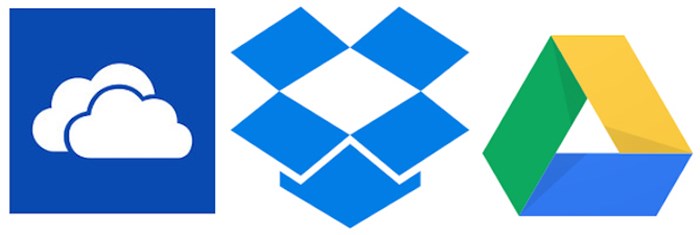
วิธีนี้จะเป็นการย้ายข้อมูลผ่านอินเทอร์เน็ต โดยไม่จำเป็นต้องมีอุปกรณ์ใด ๆ เพิ่มเติม ซึ่งมีบริการ Cloud Storage ให้เลือกใช้หลากหลาย เช่น Google Drive, OneDrive, Dropbox, iCloud โดยจะมีพื้นที่และราคาที่แตกต่างกันออกไป สำหรับวิธีการย้ายข้อมูลนั้นก็แค่อัปโหลดไฟล์ขึ้นไปไว้บน Cloud Storage จากนั้นก็ไปดาวน์โหลดในคอมพิวเตอร์เครื่องใหม่ หรือถ้าใครปกติเซฟไฟล์เก็บไว้บน Cloud Storage อยู่แล้วก็สบายเลย เพราะมันสามารถ Sync ไปบนคอมพิวเตอร์เครื่องใหม่ได้ทันที
6. นำฮาร์ดดิสก์ไปใส่ในเครื่องใหม่

การจะย้ายข้อมูลด้วยวิธีนี้จะต้องสามารถถอดฮาร์ดดิสก์จากเครื่องเก่าไปใส่ในเครื่องใหม่ได้ด้วยตัวเอง เมื่อใส่แล้วก็จะมองเห็น Drive ของฮาร์ดดิสก์นั้น ๆ และสามารถย้ายไฟล์ต่าง ๆ ได้ทันที แต่วิธีนี้เหมาะสำหรับใช้กับคอมพิวเตอร์แบบตั้งโต๊ะมากกว่าโน้ตบุ๊ก
ภาพและข้อมูลจาก makeuseof






